アマゾンで購入した商品に初期不良があったので、返品したいと思いました。
初めての経験でしたが、さすが ”Amazon” です。
実に簡単に手続きができ、無事に返品して、全額返金されてきました。

ごあいさつが遅れました。こんにちは、みどるさなぎです!
アマゾンで購入した、「Tanpluto」という、小型カメラ付スポーツウォッチ。
買って動かしてみて、なかなか気に入ったのですが、目的であった映像の撮影に不具合があることが発覚。

microSDカードの接続に不具合があるのか、カードの認識が非常に不安定な感じです。
詳しくはこちら。
関連記事:「Tanpluto」小型カメラ内蔵ブレスレット型スポーツウォッチ ネットで入手して使ってみた感想
そこで、今回、Amazonへの返品をしたので、その流れをご紹介します。
返品可能な商品なのかどうかがポイント
Amazonはきちんと、しかも手軽に返品に応じてくれる、というところが、好評価のひとつです。
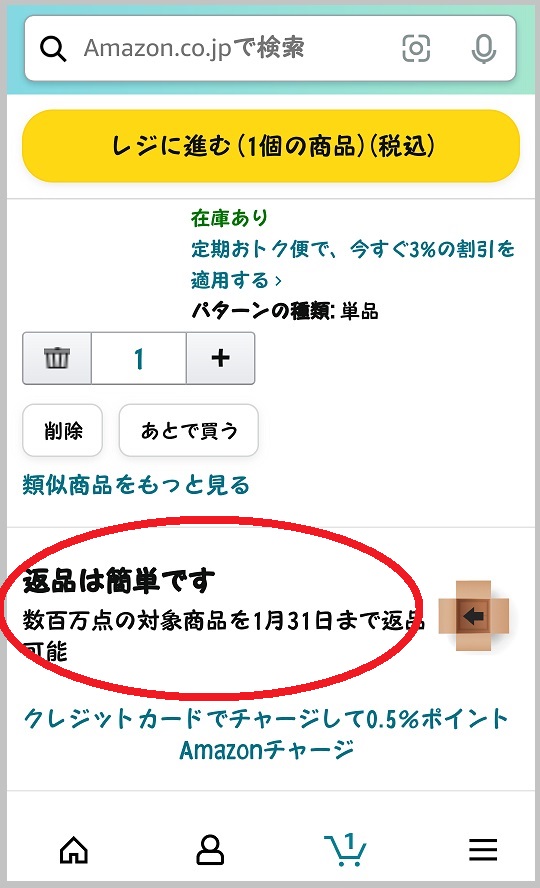
ただし、対象は、Amazon.co.jpが販売発送したものであって、Amazonマーケットプレイスで出品者から送られてきたものは対象外だそうです。


amazonのサイトで検索すると、マーケットプレイスも原則、返品交換に応じる、と規定されてるみたいなので、個々のケースによるのかもしれません

買うときに、きちんと、購入画面で確認しておいたほうがいいと思います。
また、原則は、未使用、未開封のもの、ということです。

でも、故障品かどうか、なんて、開けてみないとわからないじゃない?

はい、そういうのは大丈夫みたい。僕が今回返品したやつも、もちろん開封して使ってみた上で、ちゃんと返品・返金してくれましたよ。

顧客都合による返品・交換 か、 トラブルや不具合による返品・交換 か、で対応が異なります。
トラブルや不具合の場合は、客に非がないので、商品代金や配送料などすべてアマゾン持ちで、全額返金または交換に応じてくれます。
一方、客都合の場合は、未使用かつ未開封だったら、商品代金を全額返金してくれますが、開封済みだと半額だけ返金みたいです。

消耗品は、開封済みだと返品交換できません。
未開封であっても、衛生用品や食品・飲料などは、顧客都合の返品交換はできない、など、細かな規定はいろいろあります。
そういう商品を間違って発注してしまい、発注取り消しが間に合わなかった場合には、商品が到着した時に受取拒否をする、という方法もネットでは見かけますが、道義的にどうかな・・とは思います。
購入履歴のページから入って、返品手続き
では、いよいよ返品手続きです。
Amazonのホーム画面(先頭画面)から、「購入履歴」のところに進みます。
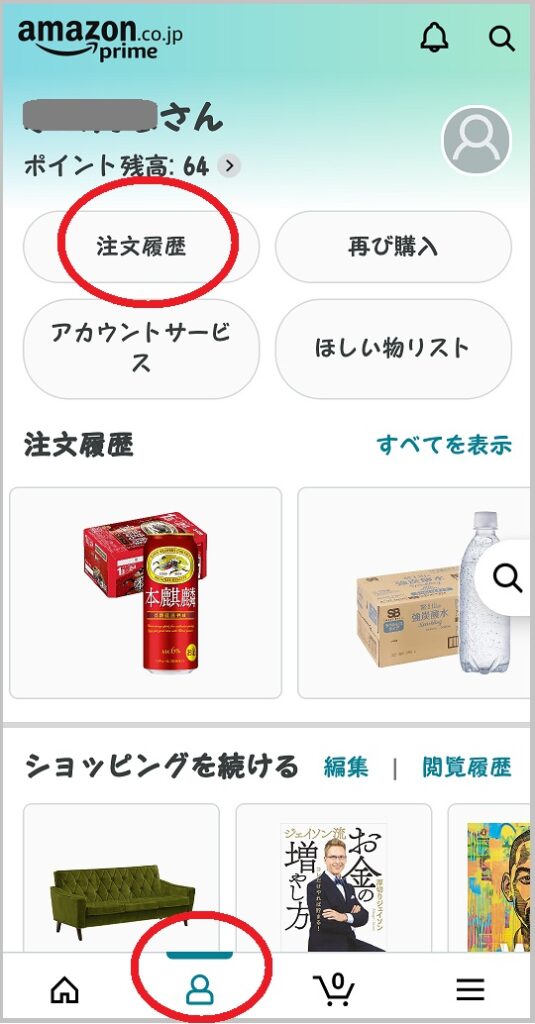
そして、出てきたリストの中から、今回の対象の商品のところをタップします。
すると、次の画面になり、「お届けの商品に問題がある場合」と出てきます。
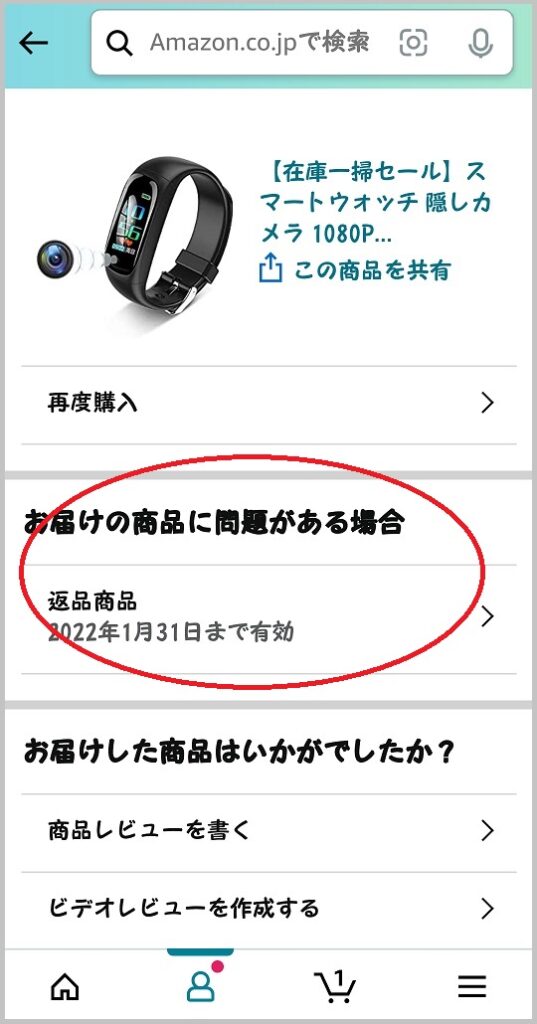
そこをタップして、出てきた画面で、返品の理由を選びます。
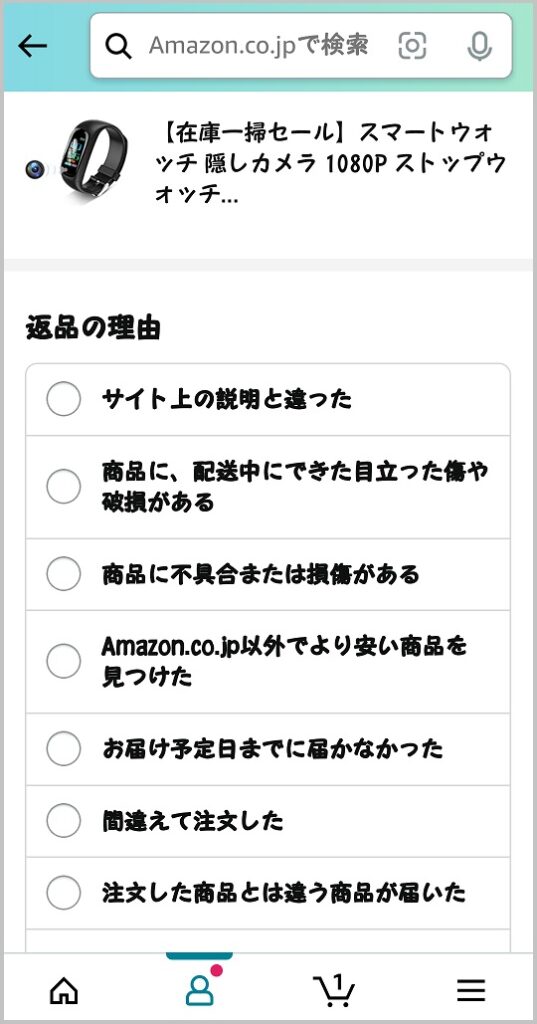

今回の場合は、「商品に不具合または損傷がある」ですね。
これを選んで、次の画面に移ると、より詳細な理由の説明が求められます。

ここは、返品することの正当性をきっちり主張して、開封後・使用後だけど返金してもらわないといけないので、きっちり書きました。
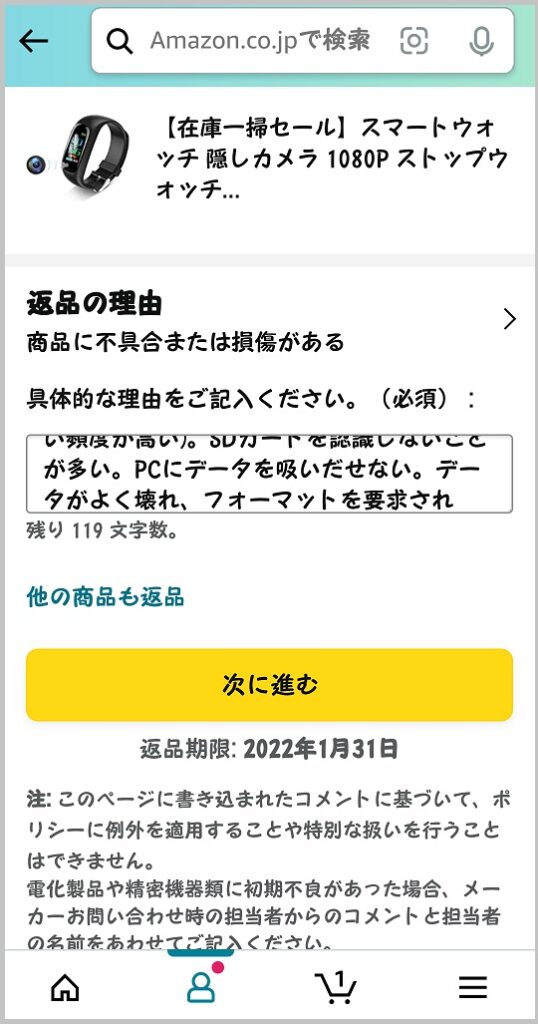
その次の画面で、返金方法を指定します。
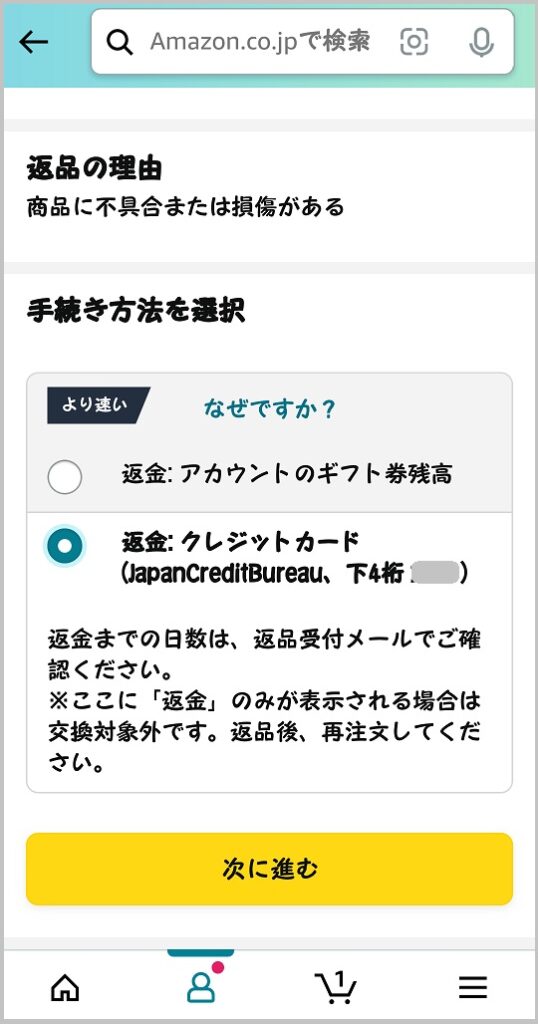
最後は返送の手段の確認です。

「返送手続きを開始」をポチッですね。

これで、スマホの画面上で行うべき、アマゾンへの手続きは完了です。
商品をアマゾンに返送する
あとは、商品を、アマゾンの返品受付窓口へ送るだけです。
さきほど、「返送手続きを開始」をタップしたことにより、次の画面のようになります。
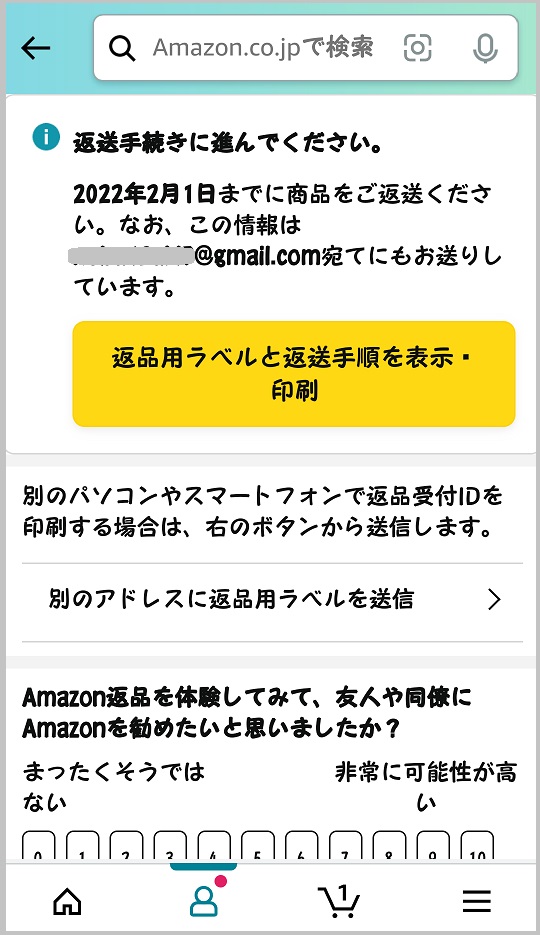
この表示部分へは後ほどまた戻ってくるとして、まずは、送付の全体像の説明を読みましょう。
スマホ画面を下へ送ってゆくと、下のような説明の文章がでてきます。
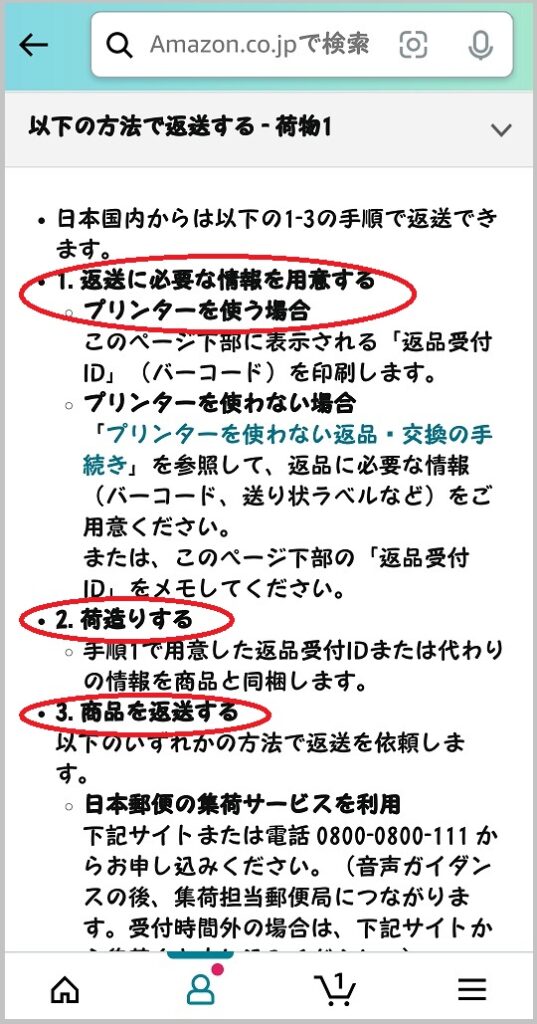
1で、まず、受付IDとか送り状ラベルとかを印刷
2で、荷造り
3で、郵便または、宅配便で送る
という手順です。

僕は宅急便を使って、着払いで送りました。
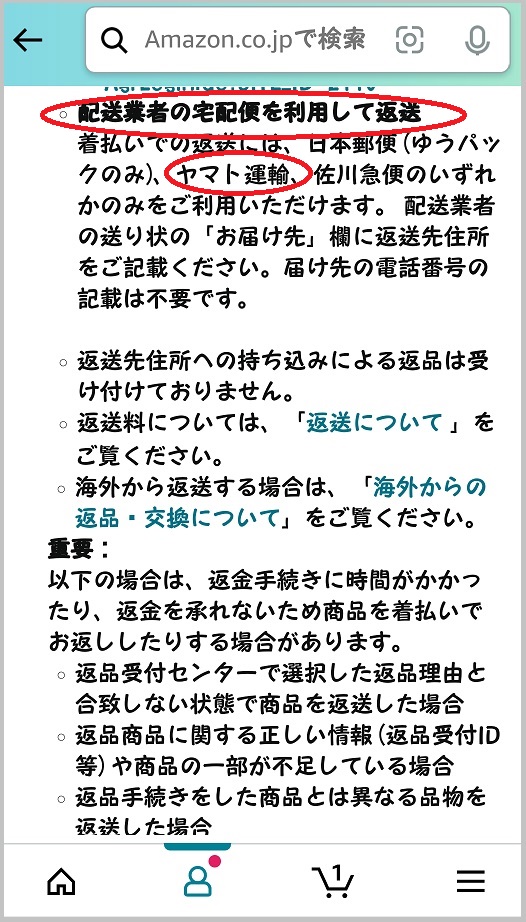
では、最初の「1」に戻って、送り状ラベルなどの印刷です。
この商品の場合、宛先ラベルと返品受付IDの他に、リチウムイオン電池内蔵であることを示す表示ラベルが必要なようです。
スマホでの手続き画面に自動的に出てきました。

運送中の発火事故に対する注意喚起ですね。
これらのラベルがスマホに表示されています。
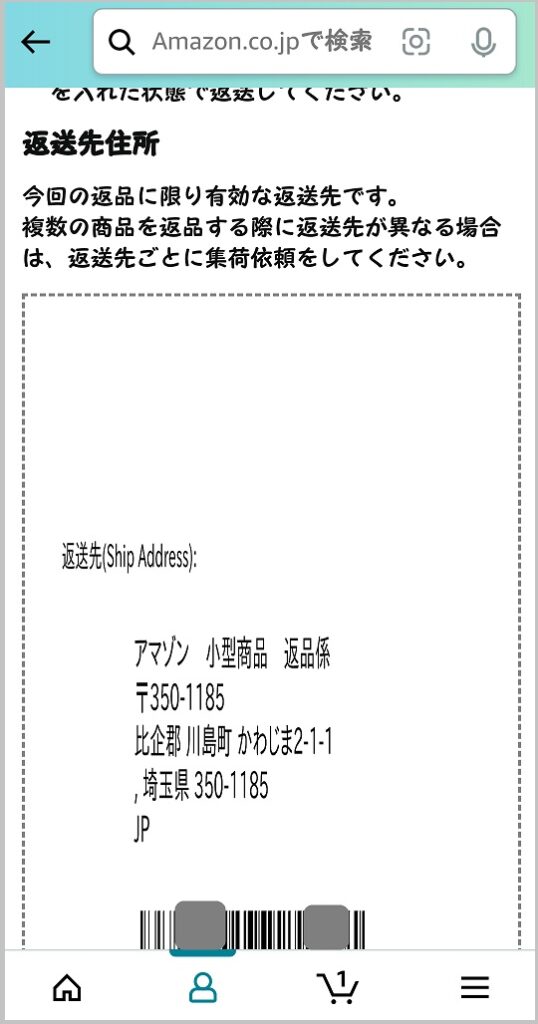
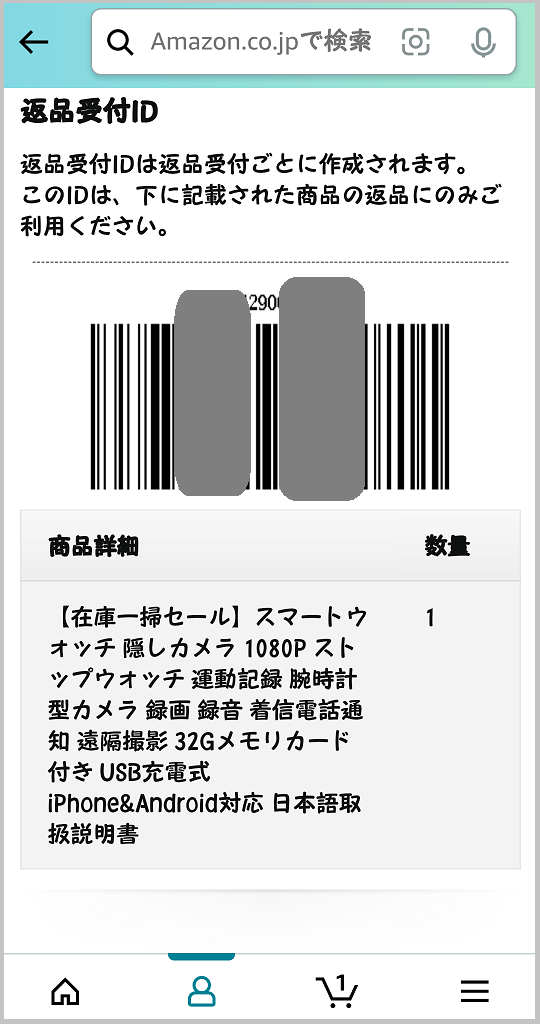

スマホから直接プリンタにアクセスして印刷できる人は、それでプリントアウトすれば、あとは梱包するだけです。
僕の場合は、スマホとプリンタがどうも相性がわるく、うまく印字できないので、一度メールで自分宛てに送ってから、PCからプリンタで印刷をします。
現在スマホで表示している画面を繰って、もう一度一番上に戻ったところに、「別のアドレスに返品用ラベルを送信」というボタンがあるので、これでメール発信します。
すると、次のようなメールが自分あてに届きます。
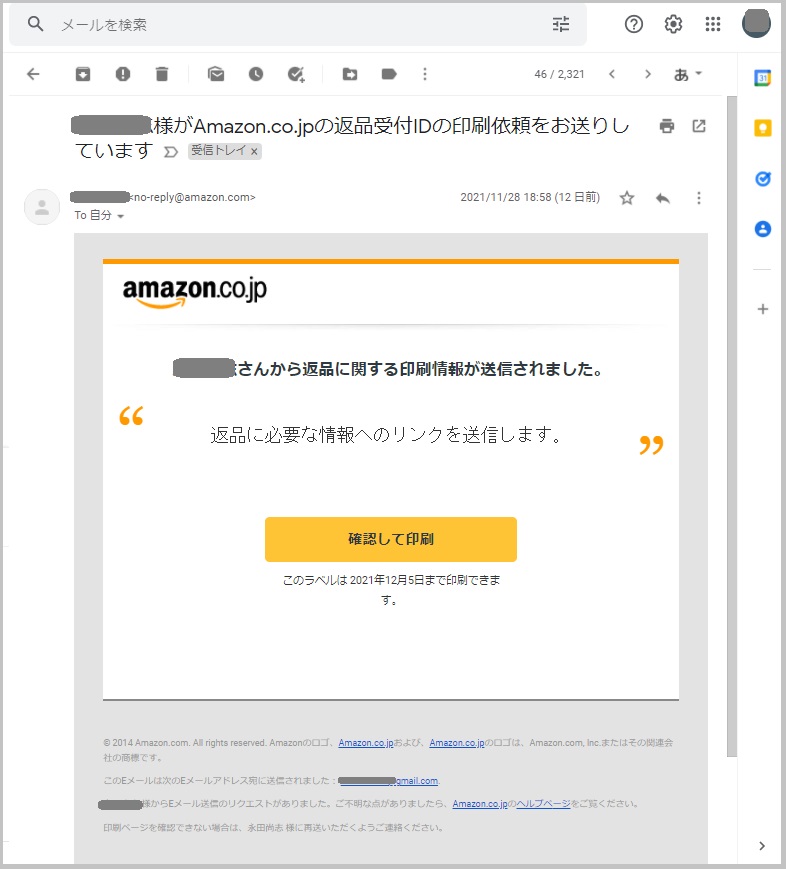
これの真ん中のボタンをタップすると、アマゾンのリンクが開き、先程スマホでみた、返送手順の説明がPC画面でも見られました。
そして、そのページにある、宛先ラベル・返品受付ID・リチウムイオンの表示 を印刷します。

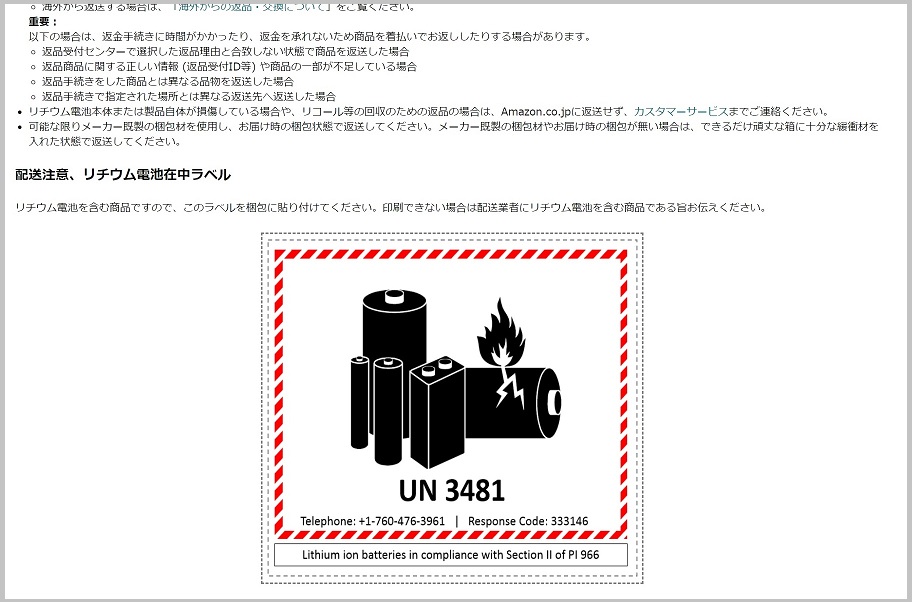
これらを、商品を梱包した箱に貼りつけて、荷造りは完成です!
あとは、宅急便の窓口に持ち込んで、着払いで送れば完了!
アマゾンから通知。返金処理完了。
発送して数日待つと、アマゾンに登録しているメールアドレスに、処理完了の通知が来ます。
アマゾンアプリで確認してみます。
トップ画面から、注文履歴画面に行くと、下の写真のように、「返品完了」となっています。
-1.jpg)
そこをさらにクリックして、内容を見てみます。

さらに、「返品状況を確認」のボタンをタップすると、次のように、返金処理が完了したことが明記されています。
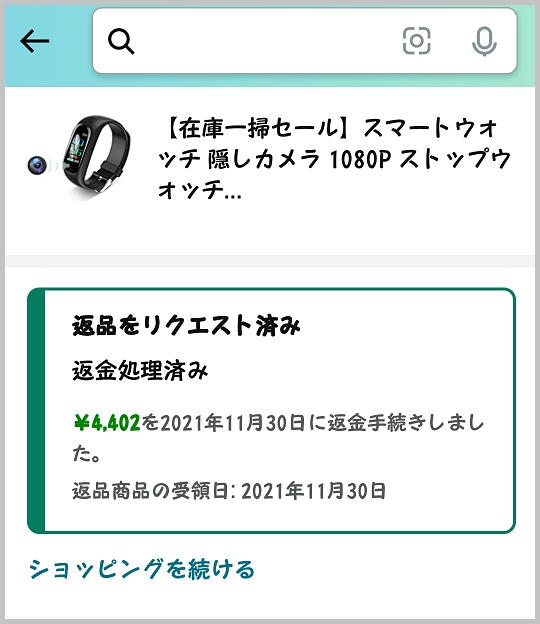
クレジットカードのサイトの利用記録にも、きちんと返金処理されたことが確認できました。
まとめ
今回初めて、アマゾンの返金処理をおこなうことになりましたが、さすが、利用者の利便性を追求しているだけあって、返品手続も簡単でスムーズでした。
ただし、今回は、たまたま、買った商品に不具合があったから、開梱後でも全額返金されましたが、客理由の場合は、記事の中にも書いたとおり、半額しか返ってこなかったり、返品そのものができなかったりするので要注意です。
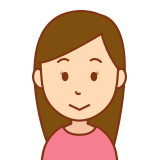
なにかあったときに、簡単に返品交換してもらえる、という安心感は大きな価値ですね。
まあ、なにも不具合なく、期待通り満足に使えるのがべストなので、返品のお世話にならずにすめば、それに越したことはないのですが・・・。
では、またっ!


